Lg BP540 Bedienungsanleitung
Stöbern Sie online oder laden Sie Bedienungsanleitung nach Audio Lg BP540 herunter. LG BP540 Benutzerhandbuch Benutzerhandbuch
- Seite / 70
- Inhaltsverzeichnis
- LESEZEICHEN




- Network 3D 1
- Blu-ray Disc™ / 1
- DVD Player 1
- Sicherheitshinweise 2
- Hinweise zum Copyright 4
- Vorsicht 5
- Inhaltsverzeichnis 6
- 5 Störungsbehebung 7
- 6 Anhang 7
- Einführung 8
- Fernbedienung 10
- Vorderes Bedienfeld 11
- Rückseite 11
- Anschluss an einen 12
- Fernseher 12
- Einstellung der Auflösung 13
- Was bedeutet SIMPLINK? 13
- Verstärker 14
- Verbindung mit dem 16
- Heimnetzwerk 16
- Erweiterte Einstellungen 17
- Wireless-Netzwerkverbindung 18
- Erste Einrichtung 21
- Einstellungen 22
- Smart Service-Einstellung 23
- Gerätename 23
- WiFi Direct 23
- Netzwerk-Wiedergabe 23
- Das Menü [ANZEIGE] 24
- Das Menü [SPRACHE] 25
- Das Menü [AUDIO] 26
- Das Menü [SPERRE] 27
- Das Menü [WEITERE] 28
- Initialisieren 29
- Software 29
- Sommerzeit 29
- Hauptmenü 30
- Wiedergeben der 31
- Wiedergabe einer Datei auf 32
- Verbindung mit einem 35
- PC-Heimnetzwerk 35
- Freigabe von Dateien und 36
- Ordnern 36
- Systemanforderungen 36
- Normale Wiedergabe 37
- Wiedergabe fortsetzen 38
- Merken der letzten Szene 38
- On Screen-Anzeige 39
- Fotoanzeige steuern 40
- Erweiterte Wiedergabe 41
- Zeichensatz für Untertitel 43
- Anzeigemodus einstellen 43
- Erweiterte Funktionen 46
- BD-Live™ genießen 47
- LG AV Remote 47
- Privat-Soundmodus 47
- Verwendung der 48
- Premium-Funktionen 48
- Verwendung des LG 48
- Smart World 48
- Anmelden 49
- Suche nach Online-Inhalten 49
- Die Anwendung des 50
- My Apps-Menüs 50
- Störungsbehebung 51
- Netzwerk 52
- Kundendienst 53
- Bedienung eines 54
- Fernsehgerätes über 54
- Aktualisierung über 55
- Weitere Informationen 57
- AVCHD (Advanced Video 58
- Codec High Definition) 58
- Über DLNA 59
- Besondere 59
- Hinweise zur Kompatibilität 59
- Audio-Ausgangseinstellungen 60
- Liste der Ländercodes 62
- Liste der Sprachcodes 63
- Marken und Lizenzen 64
- Cinavia Bekanntgabe 65
- Technische Daten 66
- Handhabung des Gerätes 67
- Hinweise zu Discs 67
- Wichtige 68
- Informationen zu 68
- Netzwerkdiensten 68
Inhaltsverzeichnis
www.lg.comBitte lesen Sie diese Bedienungsanleitung vor der Bedienung des Gerätes aufmerksam durch und bewahren Sie zum späteren Nachschlagen auf.BP54
Erste Schritte10Erste Schritte1Einlegen der BatterienNehmen Sie die Batterieklappe von der Rückseite der Fernbedienung ab und legen Sie die R03-Batter
Erste Schritte 11Erste Schritte1Vorderes Bedienfelda Disc-Fachb Anzeigefensterc Fernbedienungssensor d B (OPEN/CLOSE)e N (PLAY / PAUSE) f Z (STOP)g
2 AnschlüsseAnschlüsse12Anschlüsse2Anschluss an einen Fernseher Ein HDMI-Fernseher oder Monitor kann über ein HDMI-Kabel an diesen Player angeschlosse
Anschlüsse 13Anschlüsse2Was bedeutet SIMPLINK?Einige Funktionen dieses Gerätes können über die Fernbedienung des Fernsehers aufgerufen werden, wenn di
Anschlüsse14Anschlüsse2 yFalls Ihr Fernsehgerät die am Player eingestellte Auösung nicht unterstützt, stellen Sie die Auösung wie folgt auf 576p ein
Anschlüsse 15Anschlüsse2Anschluss an einen Verstärker am HDMI-Ausgang Verbinden Sie die HDMI OUT-Buchse des Players über ein HDMI-Kabel mit der entspr
Anschlüsse16Anschlüsse2Verbindung mit dem HeimnetzwerkDieser Player kann über den LAN-Anschluss auf der Rückseite mit einem lokalen Netzwerk (LAN) ver
Anschlüsse 17Anschlüsse21. Wählen Sie im Menü [Einstellungen] die Option [Verbindungseinst.] und drücken Sie auf ENTER (b).2. Lesen Sie die Hinweise
Anschlüsse18Anschlüsse2Wireless-NetzwerkverbindungDie Verbindung kann auch über einen Access-Point oder Wireless-Router hergestellt werden. Netzwerkko
Anschlüsse 19Anschlüsse2 yFür einen Access-Point oder Wireless-Router werden üblicherweise vier WEP-Sicherheitskennwörter vergeben. Falls de Access-P
Erste Schritte2Erste Schritte1SicherheitshinweiseACHTUNGSTROMSCHLAGGEFAHR NICHT ÖFFNENACHTUNG: UM DIE GEFAHR VON STROMSCHLÄGEN ZU VERMEIDEN, DAS GEHÄ
Anschlüsse20Anschlüsse2Hinweise zur Netzwerkverbindung yViele Probleme bei der Netzwerkverbindung während der Einrichtung können häu g durch ein Zurü
3 SystemeinstellungenSystemeinstellungen 21Systemeinstellungen3Erste EinrichtungNach dem ersten Einschalten des Gerätes wird der Assistent zur ersten
Systemeinstellungen22Systemeinstellungen3EinstellungenSetup-Einstellungen vornehmenIm Menü [Einstellungen] können die Einstellungen für den Player vor
Systemeinstellungen 23Systemeinstellungen3Smart Service-Einstellung[Ländereinstellung]Wählen Sie Ihre Region für die Anzeige des geeigneten Online Con
Systemeinstellungen24Systemeinstellungen3Das Menü [ANZEIGE]BildformatWählen Sie die für das Bildformat des Fernsehers die geeignete Einstellung.[4:3 L
Systemeinstellungen 25Systemeinstellungen3HDMI-Farbeinst.Auswahl der Ausgabeart über die HDMI OUT-Buchse. Hinweise zu dieser Einstellung nden Sie in
Systemeinstellungen26Systemeinstellungen3Das Menü [AUDIO]Jede Disc hat mehrere Audio-Ausgabeoptionen. Legen Sie die Audio-Optionen des Players in Über
Systemeinstellungen 27Systemeinstellungen3Das Menü [SPERRE]Die Einstellungen für die Option [SPERRE] betreen nur die BD-ROM- und DVD-Wiedergabe.Um ei
Systemeinstellungen28Systemeinstellungen3Das Menü [WEITERE] DivX® VODÜBER DIVX VIDEO: DivX® ist ein digitales Videoformat von by DivX, LLC, einem Toch
Systemeinstellungen 29Systemeinstellungen3Initialisieren[Werkseinstellungen]Der Player kann auf die ursprünglichen Werkseinstellungen zurückgesetzt we
Erste Schritte 3Erste Schritte1Dieses Gerät besitzt eine tragbare Batterie oder Akku-Batterie.Sicherheitshinweise zum Herausnehmen der Batterie aus de
4 BedienungBedienung30Bedienung4HauptmenüDas [HOME]-MenüDas Hauptmenü erscheint beim Drücken der Taste HOME (). Wählen Sie mit den Tasten W/S/A/D ein
Bedienung 31Bedienung4Wiedergeben der verbundenen GeräteWiedergabe einer CDerot1. Drücken Sie die Taste B (OPEN/CLOSE) und legen Sie eine CD in das C
Bedienung32Bedienung4Wiedergabe einer Datei auf einer CD/einem USB-GerätyuiMit diesem Player können auf einer CD oder einem USB-Gerät gespeicherte Fil
Bedienung 33Bedienung4Wiedergabe einer Datei auf einem Android-GerätyuiDieser Player kann Video-, Audio- und Fotodateien eines Android-Gerätes abspiel
Bedienung34Bedienung4Wiedergabe einer Datei auf einem Netzwerk-ServeryuiMit diesem Player können Film-, Musik- und Fotodateien auf einem DLNA-Server ü
Bedienung 35Bedienung4Verbindung mit einem PC-Heimnetzwerk herstellenDie Abkürzung DLNA steht für Digital Living Network Alliance. Mit dieser Technolo
Bedienung36Bedienung4Freigabe von Dateien und Ordnern Auf Ihrem Computer muss der Ordner freigegeben werden, in dem sich Video-, Audio- und/oder Fotod
Bedienung 37Bedienung4Normale WiedergabeGrundfunktionen für Video- und Audio-InhalteWiedergabe anhaltenDrücken Sie während der Wiedergabe auf Z (STOP)
Bedienung38Bedienung4Wiedergabe fortsetzeneroyt uBei bestimmten Discs merkt sich das Gerät den Punkt, an dem die Taste Z (STOP) gedrückt wurde. Sobald
Bedienung 39Bedienung4On Screen-AnzeigeEs können verschiedene Informationen und Einstellungen zum Inhalt angezeigt und bearbeitet werden.Die Videowied
Erste Schritte4Erste Schritte1Hinweise der Europäischen Union zu schnurlosen GerätenHiermit erklärt LG Electronics, dass diese(s) Produkt(e) die grund
Bedienung40Bedienung4 yWird einige Sekunden lang keine Taste gedrückt, wird die Bildschirmanzeige ausgeblendet. yBei bestimmten Discs können Titelnumm
Bedienung 41Bedienung4Erweiterte WiedergabeWiederholte Wiedergabeerotu yBlu-ray-Disc- / DVD- / VideodateienDrücken Sie während der Wiedergabe die Tast
Bedienung42Bedienung4Auswahl der Untertitelspracheeroy1. Drücken Sie während der Wiedergabe auf INFO/MENU (m).2. Wählen Sie eine [Option] aus mit de
Bedienung 43Bedienung4Zeichensatz für Untertitel ändernyFalls die Untertitel nicht korrekt angezeigt werden, kann der Zeichensatz der Untertitel geänd
Bedienung44Bedienung4Informationen zu Inhalten anzeigenyMit diesem Player können Informationen zum Inhalt angezeigt werden.1. Wählen Sie mit den Tast
Bedienung 45Bedienung4Während der Diaschau Musik höreniWährend der Musikwiedergabe können Sie Fotos anzeigen lassen.1. Drücken Sie während der Vollbi
Bedienung46Bedienung4Erweiterte FunktionenWi-Fi Direct™-Verbindung Verbindungserstellung zu einem Wi-Fi Direct™-zertifizierten GerätyuiDieser Player
Bedienung 47Bedienung4BD-Live™ genießeneBD-ROM-Discs unterstützen zudem BD-Live-Inhalte mit deren Hilfe über eine Netzwerkfunktion weitere Funktionen
Bedienung48Bedienung4Verwendung der Premium-FunktionenÜber die Premium-Funktionen können verschiedene Dienste genutzt werden.1. Überprüfen Sie die Ne
Bedienung 49Bedienung4AnmeldenZur Nutzung der [LG Smart World] Dienste müssen Sie sich an Ihrem Konto anmelden.1. Drücken Sie die rote Taste (R) auf
Erste Schritte 5Erste Schritte1Wichtige Hinweise zur TV-FarbnormDie Farbnorm dieses Players richtet sich nach der gerade wiedergegebenen Disc.Wird auf
Bedienung50Bedienung4Die Anwendung des My Apps-MenüsInstallierte Anwendungen im Menü [My Apps] können verschoben und gelöscht werden.1. Drücken Sie d
Störungsbehebung 51Störungsbehebung5StörungsbehebungAllgemeinStörung Ursache & LösungDieses Gerät funktioniert nicht einwandfrei. ySchalten Sie di
Störungsbehebung52Störungsbehebung5NetzwerkStörung Ursache & LösungDie BD-Live-Funktion ist nicht möglich. yAuf dem angeschlossenen USB-Speicherge
Störungsbehebung 53Störungsbehebung5BildStörung Ursache & LösungKein Bild. yWählen Sie den richtigen Video-Eingangsmodus des Fernsehers, so dass
Anhang54Anhang6Bedienung eines Fernsehgerätes über die mitgelieferte FernbedienungDer Fernseher wird mit folgenden Tasten bedient.Tastendruck Funktion
Anhang 55Anhang6Software-Aktualisierung über das NetzwerkBenachrichtigung bei Netzwerk-UpdateVon Zeit zu Zeit können Leistungsverbesserun-gen und/oder
Anhang56Anhang64. Falls eine neue Version verfügbar ist, erscheint die Meldung “Aktualisierung verfügbar. Das Update dauert einige Minuten. Aktualisi
Anhang 57Anhang6Weitere Informationen DateivoraussetzungenFilmdateienDatei-SpeicherortDatei-erweiterungCodec-Format Audioformat UntertitelDisc, USB“.
Anhang58Anhang6 yDer Dateiname darf maximal 180 Zeichen lang sein. yMaximale Anzahl Dateien/Ordner: 2000 (Gesamtanzahl der Dateien und Ordner) yJe nac
Anhang 59Anhang6Über DLNADieser Player ist ein DLNA-zertizierter digitaler Medien-Player, mit dem Film-, Foto- und Musikinhalte über einen DLNA-kompa
Inhaltsverzeichnis6Inhaltsverzeichnis1 Erste Schritte2 Sicherheitshinweise8 Einführung8 – Spielbare Discs und in dieser Bedienungsanleitung verwend
Anhang60Anhang6Audio-AusgangseinstellungenBuchse/ EinstellungQuelle COAXIAL (DIGITAL AUDIO OUT) PCMDTS-Neucodierung *3AutoDolby Digital PCM 2ch DTS D
Anhang 61Anhang6 yAudio wird mit bis zu PCM 48 kHz/16 bit für eine MP3/WMA-Datei und PCM 44.1kHz/16 bit für Audio-CD während der Wiedergabe ausgegeben
Anhang62Anhang6Liste der LändercodesWählen Sie einen Ländercode aus der Liste.Land Code Land Code Land Code Land CodeAfghanistan AFArgentinien ARA
Anhang 63Anhang6Liste der SprachcodesVerwenden Sie diese Liste zur Einstellung der gewünschten Sprache für die folgenden Voreinstellungen: [Disc-Audio
Anhang64Anhang6Marken und Lizenzen Blu-ray Disc™, Blu-ray™, Blu-ray 3D™, BD-Live™, BONUSVIEW™ sowie und die Logos und Marken sind Markenze
Anhang 65Anhang6Cinavia BekanntgabeDieses Produkt verwendet die Technologie von Cinavia zur Einschränkung des Gebrauchs nicht autorisierter Kopien kom
Anhang66Anhang6Technische DatenAllgemeinStromversorgung Siehe Etikett auf der Geräterückseite.Leistungsaufnahme 12 WAbmessungen (B x H x T) Ca. 360 mm
Anhang 67Anhang6WartungHandhabung des GerätesTransport und Versand des GerätesBewahren Sie den Original-Versandkarton und das Verpackungsmaterial auf.
Anhang68Anhang6Wichtige Informationen zu NetzwerkdienstenDie Bereitstellung oder Zurverfügungstellung sämtlicher Informationen, Daten, Dokumente, Komm
Inhaltsverzeichnis 712345644 – Auswahl der Untertiteldatei45 – Während der Diaschau Musik hören45 – Wiedergabe einer in 3D verschlüsselten Datei
Erste Schritte8Erste Schritte1EinführungSpielbare Discs und in dieser Bedienungsanleitung verwendete SymboleDatenträger/BegriLogo Symbol Beschreibung
Erste Schritte 9Erste Schritte1 yEinige CD-R-/RW- (bzw. DVD±R-/RW-) Discs können, abhängig vom verwendeten Aufnahmegerät oder der CD-R-/RW-Disc (bzw.
Weitere Dokumente für Audio LG BP540
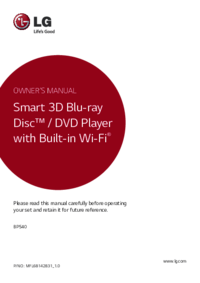
 (48 Seiten)
(48 Seiten)







Kommentare zu diesen Handbüchern